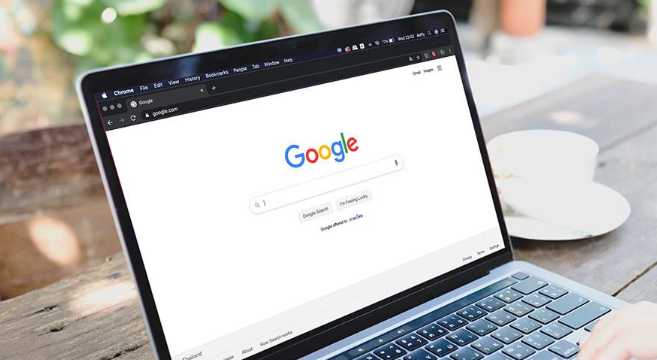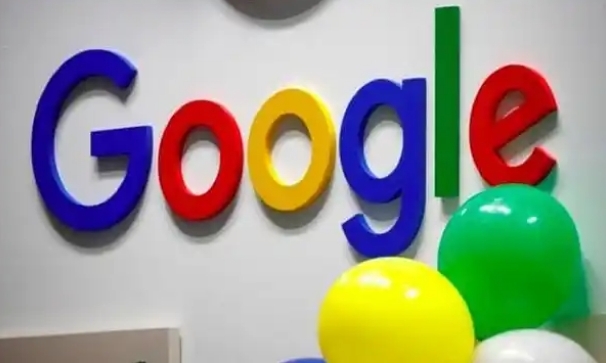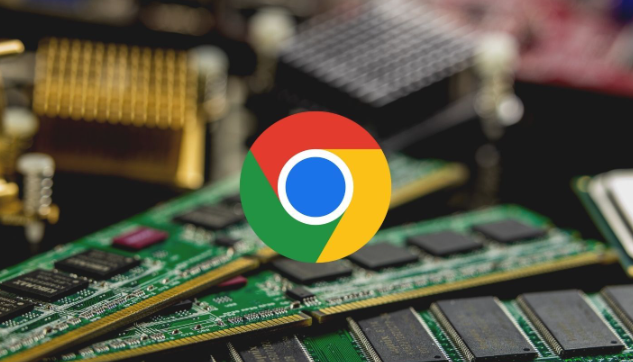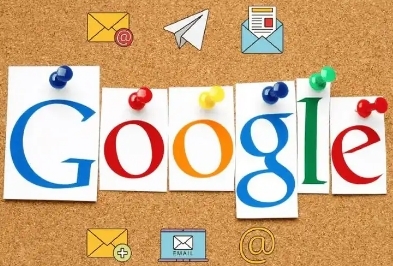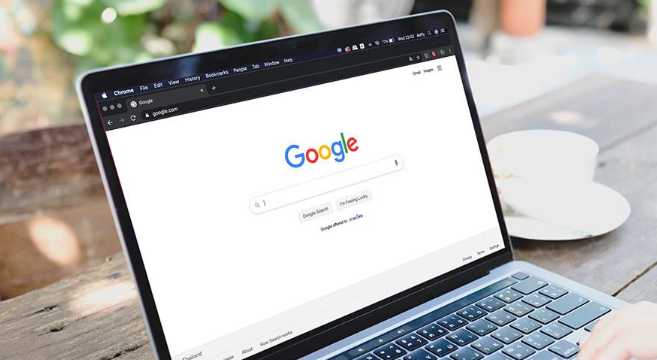
以下是谷歌浏览器
下载内容缓存太大的快速清理方法:
一、清理
浏览器缓存
1. 通过浏览器设置清理:点击谷歌浏览器右上角的三个点,选择“设置”。在左侧菜单中点击“
隐私与安全”,然后点击“清除浏览数据”。在弹出的窗口中,选择需要清除的数据类型,包括“缓存的图像和文件”以及“Cookie及其他网站数据”等,也可以选择“全部”来清除所有类型的缓存数据。设置好时间范围,如“过去一小时”“过去一天”或“所有时间”等,然后点击“清除数据”按钮。这样可以清除浏览器缓存中的部分下载相关内容,释放空间。
2. 使用快捷键清理:按下“Ctrl+Shift+Del”(Windows)或“Command+Shift+Del”(Mac),可以直接打开清除浏览数据的窗口,后续操作与通过设置清理相同。这种方法更加快捷,适合熟悉快捷键的用户。
二、删除下载记录和临时文件
1. 删除下载记录:点击浏览器右上角的三个点,选择“下载”,在下载列表中,右键点击不需要的下载记录,选择“删除”或“从列表中删除”。这样可以清除下载列表中的记录,但不会删除已经下载的文件。如果需要彻底删除下载的文件,需要到对应的下载路径中进行操作。
2. 清理下载临时文件:谷歌浏览器在下载过程中会产生一些临时文件,这些文件可能占用大量磁盘空间。可以通过系统的资源管理器找到这些临时文件并删除。在Windows系统中,临时文件一般位于C:\Users\[用户名]\AppData\Local\Google\Chrome\User Data\Default\Cache目录下;在Mac系统中,可通过“前往文件夹”输入“~/Library/Application Support/Google/Chrome/Default/Cache”来访问该目录。进入目录后,可以全选文件并删除,但要注意,删除这些文件可能会导致正在进行的下载任务出现问题,所以最好在下载完成后再进行清理。
三、管理浏览器
扩展程序
1. 禁用不必要的扩展:有些浏览器扩展程序可能会在后台占用大量的缓存空间。点击浏览器右上角的三个点,选择“更多工具”,然后点击“扩展程序”。在扩展程序页面中,逐一查看已安装的扩展程序,对于不常用或不必要的扩展,点击“禁用”按钮。禁用后,这些扩展程序将不再占用系统资源和缓存空间。
2. 删除不需要的扩展:如果确定某个扩展程序不再需要,可以点击扩展程序右上角的“删除”按钮,将其从浏览器中完全移除。这样不仅可以释放缓存空间,还可以提高浏览器的运行速度。
四、调整下载设置
1. 更改下载路径:如果默认的下载路径所在磁盘空间不足,可以更改下载路径到其他有足够空间的磁盘分区。点击浏览器右上角的三个点,选择“设置”,在左侧菜单中点击“高级”,然后点击“下载内容”部分。在“下载内容”设置中,点击“更改”按钮,选择一个新的下载路径,如D盘或其他容量较大的磁盘分区。这样可以避免因下载路径所在磁盘空间不足而导致的下载问题,同时也便于对下载文件进行管理。
2. 限制下载缓存大小:虽然谷歌浏览器本身没有直接提供限制下载缓存大小的选项,但可以通过调整系统的虚拟内存设置来间接影响浏览器的缓存使用。在Windows系统中,右键点击“此电脑”,选择“属性”,然后点击“高级系统设置”。在“系统属性”窗口中,点击“高级”选项卡下的“性能”区域的“设置”按钮。在“性能选项”窗口中,切换到“高级”选项卡,点击“虚拟内存”区域的“更改”按钮。在弹出的窗口中,可以设置虚拟内存的大小和存放位置。适当增加虚拟内存的大小,可以让系统有更多的空间来缓存下载内容,但要注意不要设置得过大,以免影响系统性能。在Mac系统中,可以通过“系统偏好设置”中的“
安全性与隐私”里的“通用”选项,取消勾选“阻止使用下载内容自动开始安装应用程序”,这样可以在一定程度上减少不必要的下载缓存。